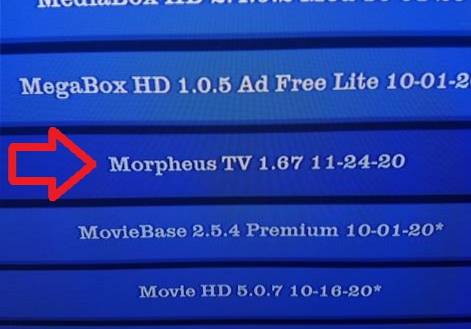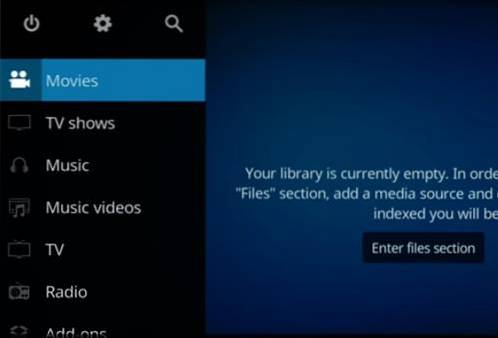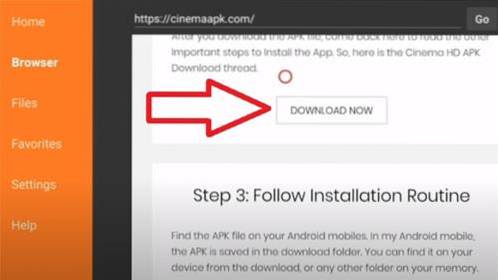I dette innlegget vil vi diskutere de vanligste FireStick-feilene brukerne gjør og hvordan man kan unngå dem.

FireStick er min favoritt streaming-enhet for en god stund nå. Det er enkelt å sette opp og usedvanlig enkelt å bruke. Min erfaring har imidlertid ikke alltid vært stor.
Jeg klandrer ikke enheten for det. De fleste av problemene jeg har møtt, skyldes i stor grad feilene jeg har gjort, eller noen av de viktige aspektene jeg overså. Heldigvis har jeg identifisert og korrigert FireStick-feilene jeg har gjort gjennom årene.
Du trenger ikke å gjøre de samme feilene som meg. I denne artikkelen lister jeg opp de vanligste FireStick-feilene du sannsynligvis vil gjøre, og hvordan du enkelt kan unngå dem.
Lese: Slik installerer og bruker du en VPN på Fire TV Stick
De vanligste feilene FireStick-brukere gjør
Du har kanskje allerede løst noen av feilene på egen hånd. Gå imidlertid gjennom denne listen for å finne ut om du savnet noe for en bedre FireStick-opplevelse.
1. Opprette en Amazon-konto under FireStick-oppsettet
Hvis du vil unngå å bli bedt om å oppgi kredittkortinformasjonen din hver gang du prøver å laste ned en app på FireStick, må du sørge for at du ikke registrerer deg for en Amazon-konto under FireStick-oppsettet..
For å bruke FireStick må du logge på med en Amazon-konto. Når du setter opp FireStick for første gang, får du et vindu med tittelen 'Logg på med din Amazon-konto', og du får følgende to alternativer:
- Jeg har allerede en Amazon-konto
- Jeg er ny på Amazon
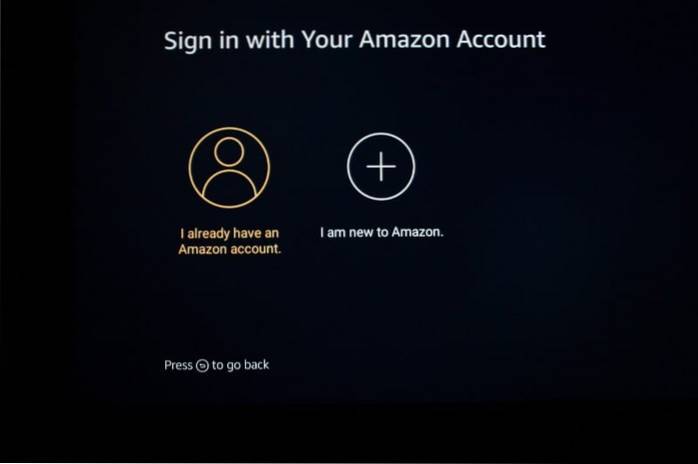
Hvis du allerede har en Amazon-konto, trenger du bare å velge det første alternativet. Hvis du ikke har en Amazon-konto, vil du sannsynligvis velge alternativet 'Jeg er ny på Amazon'
IKKE GJØR DET!
Det anbefales på det sterkeste at du oppretter en Amazon-konto på en datamaskin eller mobil før du setter opp FireStick. Og under installasjonen velger du 1St. alternativ.
Jeg vil fortelle deg hvorfor!
Mange brukere klager over at FireStick ikke lar dem laste ned apper fra Amazon Store - selv de gratis - med mindre de har oppdatert kredittkortopplysningene i Amazon-kontoen sin. Men det vil ikke være nødvendig hvis du oppretter en Amazon-konto på forhånd og ikke under installasjonen.
Jeg bruker en Amazon-konto på en av mine FireSticks som verken har Prime-abonnement eller noe kredittkortinformasjon. Jeg har aldri blitt bedt om å gi et kredittkort for appnedlastinger.
Bare vær sikker på at du har en gyldig faktureringsadresse i Amazon-kontoen din og som du har aktivert 1-klikk-kjøp.
Følg disse enkle trinnene for å få en kredittkortfri FireStick-opplevelse:
- Gå til Amazon.com og opprett en ny konto
- Oppgi faktureringsadressen din på https://www.amazon.com/a/addresses?
- Aktiver standard 1-klikk på https://www.amazon.com/cpe/manageoneclick?
2. Beholde standard personverninnstillinger
Personvernet ditt blir kompromittert og noen ganger ganske blatant. Mens FireStick er en fantastisk streaming-enhet, bruker Amazon denne enheten til å spore dine online aktiviteter.
Standardinnstillingene for personvern til FireStick tillater Amazon å:
- Samle inn data om enhetsbruk
- Samle inn bruksdata for apper
- Gjennomføre dataovervåking
Intetanende brukere vet ikke engang at deres streamingaktiviteter overvåkes kontinuerlig. Ideelt sett bør Amazon tydelig la brukerne få vite om disse innstillingene og må først ta samtykke før de aktiverer dem. Men det er ikke tilfelle.
Heldigvis kan du deaktivere datainnsamling og dataovervåking fra FireStick-innstillingene. Følg disse instruksjonene:
1. Velg Innstillinger fra FireStick-startskjermen

2. Åpne Preferanser

3. Klikk på Personverninnstillinger
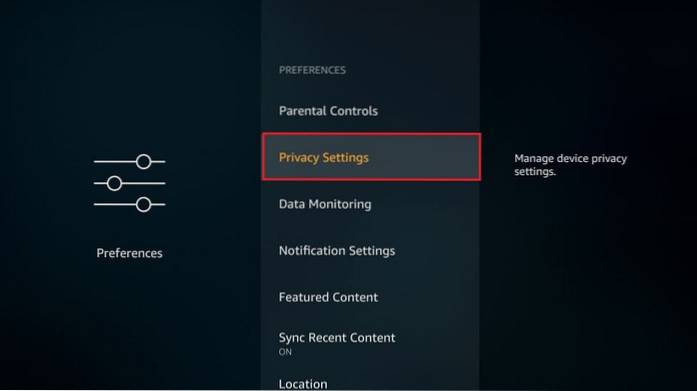
4. Deaktiver eller slå av følgende:
- Enhetsbrukdata
- Samle inn bruksdata for apper

5. Trykk nå på tilbake-knappen en gang og gå tilbake til Preferanser
Klikk Dataovervåking
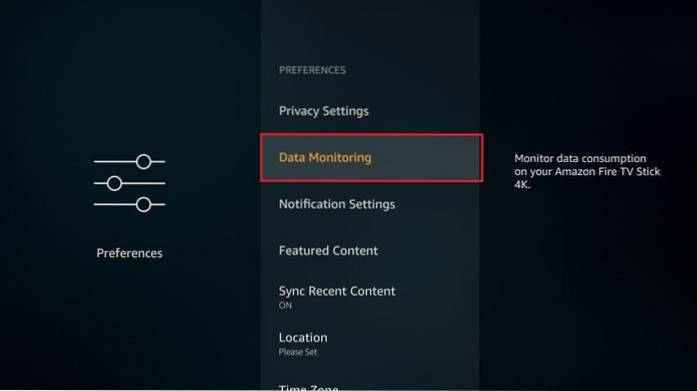
6. Slå av Dataovervåking i det følgende vinduet
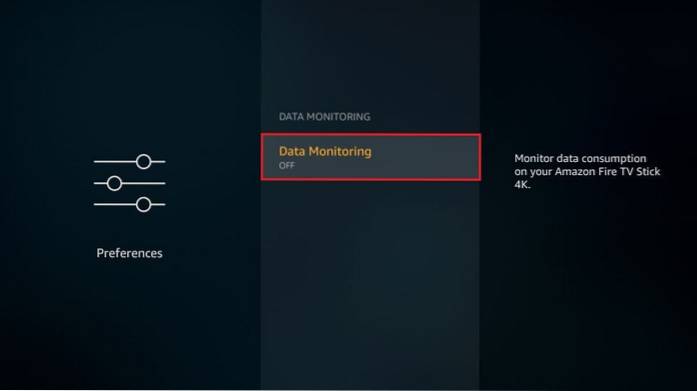
3. Ikke koble til en VPN når du bruker billig eller gratis streamingtjenester
Ved å endre dine personvernpreferanser i FireStick-innstillingene, har du forhindret Amazon fra å spore dine online aktiviteter (forhåpentligvis).
Imidlertid er det ikke bare Amazon som er interessert i hva du gjør online eller hva du streamer. Internett-leverandøren og regjeringen holder også sannsynligvis øye med deg.
Hvis du virkelig vil beskytte personvernet ditt og sørge for at online- og streamingaktivitetene dine ikke overvåkes, anbefales det sterkt at du bruker et VPN.
En god FireStick VPN vil kryptere forbindelsen din og skjule IP-adressen din fra de som kan se på. Det vil omdirigere dine online aktiviteter gjennom en trygg og sikker server og sørge for at du er helt anonym på internett.
Jeg har brukt ExpressVPN i årevis og kan trygt si at det er den beste VPN-en for FireStick. ExpressVPN er den raskeste VPN og lett den mest pålitelige når det gjelder personvern og sikkerhet.
ExpressVPN tilbyr en rabatt på 49% på årsavtalen med 3 måneders tilleggstjeneste. Du får også en 30-dagers pengene-tilbake-garanti på alle planene.
Slik kan du bli helt privat og trygg med ExpressVPN på FireStick:
1. Registrer deg for ExpressVPN HER i en nettleser på en datamaskin eller mobil
2. Gå tilbake til FireStick; plukke ut Søk på startskjermen øverst til venstre

3. Søk etter ExpressVPN FireStick-appen; følg instruksjonene på nettet for å installere appen
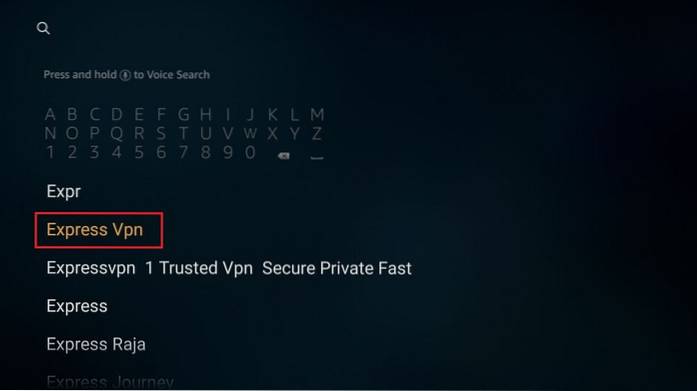
4. Logg på med ExpressVPN-kontoen du opprettet under påmeldingen
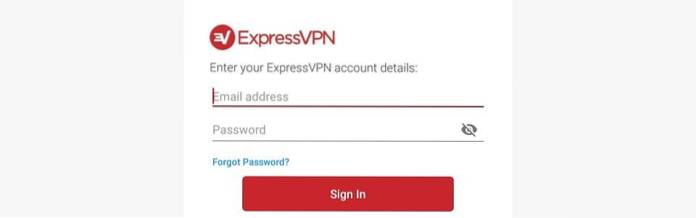
5. Koble til en ExpressVPN-server
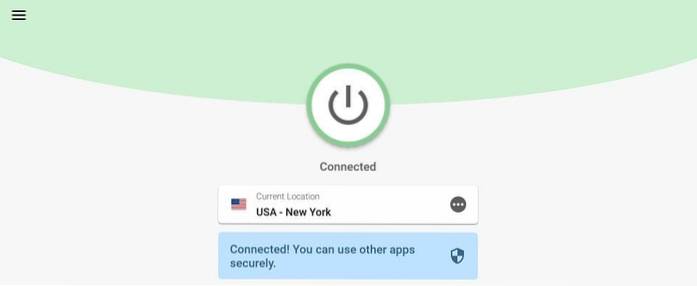
Du kan nå begynne å bruke FireStick med full sjelefred
4. Ikke koble fra VPN før du slår av FireStick
De fleste FireStick VPN-er, inkludert ExpressVPN, tilbyr alternativet for automatisk tilkobling ved oppstart. Betydning, de kobles automatisk til samme server når du slår på FireStick hvis du slo av enheten mens du fremdeles er koblet til VPN-serveren..
Jeg tror at det er et nyttig alternativ. Du trenger ikke å koble til et VPN hver gang du starter enheten på nytt. Du trenger ikke å bekymre deg for å glemme å koble til et VPN etter omstart av enheten.
Imidlertid er det et problem med FireStick som ødelegger enhetens dato og klokkeslett når du slår av enheten mens VPN er tilkoblet..
Hvis FireStick viser feil dato og klokkeslett (si 2 dager gammel dato), er det sannsynlig at det er forårsaket av dette.
For å sikre at dette ikke skjer, slå av VPN før du slår av FireStick.
Imidlertid, hvis du ikke er plaget av feil dato eller klokkeslett, vil jeg si holde VPN på. Dato og klokkeslett påvirker ikke streamingaktivitetene dine, spesielt hvis du bruker streaming-apper fra tredjeparter.
5. Bekrefter ikke streamingbegrensninger på hotell
Når jeg reiser med FireStick, sjekker jeg alltid med hotellet om de har noen streamingbegrensninger på plass.
Mange brukere, inkludert meg selv, har opplevd dette problemet. De fleste hotell tilbyr gratis Wi-Fi-tilkobling. Imidlertid begrenser de enten streaming på Wi-Fi-nettverket eller deaktiverer HDMI-porten for å hindre gjestene i å streame.
Hotellene har disse begrensningene for å forhindre for stor belastning på Wi-Fi-tilkoblingen. Imidlertid er det mange hoteller som ikke har noen slike begrensninger.
Hvis jeg har tenkt å streame på FireStick-en min under reisen, før jeg bestiller hotellet, ringer eller sender jeg dem en e-post og bekrefter om de begrenser streaming eller ikke.
6. Ikke avregistrere den tapte Firestick
I den første delen fortalte jeg deg hvordan du bruker FireStick med en Amazon-konto som ikke er Prime og uten noen kredittkortinformasjon..
Imidlertid har jeg også en FireStick med en Prime Amazon-konto med kredittkort som standard betalingsmåte.
Ulempen med å bruke en Amazon-konto som er gitt med kredittkort, er at du ikke trenger å oppgi betalingsopplysningene dine hver gang du vil kjøpe en betalt app eller tjeneste. Ulempen er at hvis du mister enheten din og noen får tak i den, kan de laste ned og bruke betalte apper, og kredittkortet ditt blir belastet.
Så hvordan kan du unngå dette? Lett!
I det øyeblikket du innser at du har mistet FireStick, må du sørge for at du avregistrerer enheten umiddelbart. Slik gjør du det:
- Gå til Amazon-kontoalternativene dine på https://www.amazon.com/your-account
- Logg på med Amazon-brukernavnet og passordet ditt (den samme kontoen du brukte på FireStick)
- Under Digital innhold og enheter klikk på alternativet Administrer innhold og enheter
- Klikk på Enheter kategorien øverst (eller du kan gå direkte til https://www.amazon.com/hz/mycd/myx#/home/devices/)
- Velg din FireStick fra listen
- Klikk Avregistrere
Dette fjerner Amazon-kontoen din fra FireStick og sørger for at ingen misbruker den.
7. Hold TVen langt fra ruteren (eller omvendt)
Hvis du opplever buffering på FireStick, er en av de første tingene du bør sjekke om enheten din mottar riktige Wi-Fi-signaler..
Wi-Fi signalstyrke er nøkkelen til bufferfri streamingopplevelse, og det avhenger av avstanden mellom FireStick (eller TV) og ruteren / modemet.
De fleste rutere kan gi anstendig signalstyrke på opptil 30-35 fot. Jo nærmere ruteren er FireStick, desto bedre blir signalstyrken.
Først må du kontrollere Wi-Fi-signalstyrken på FireStick. Hvis den er svak, kan du enten bruke en Wi-Fi-utvider eller flytte ruteren nærmere TV-en.
Slik kan du kontrollere internettets signalstyrke:
1. Gå til Innstillinger på FireStick fra startskjermen

2. Klikk Nettverk
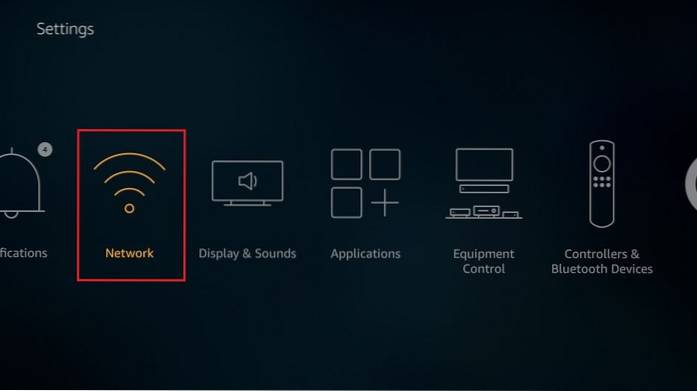
3. Velg Wi-Fi-tilkoblingen
Du kunne se Signalstyrke til høyre
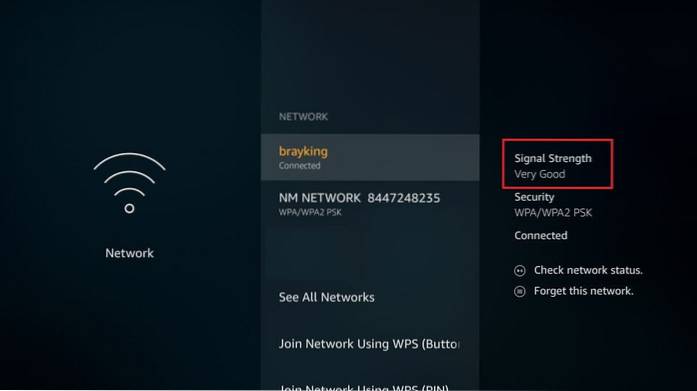
8. Holde Cache som en skatt
De fleste apper lager en cache på FireStick. Cachen er lagret i FireStick-lagringen. Du vet at FireStick-lagringsplassen din er latterlig begrenset.
Over tid blir den samlede cacheoppbyggingen for alle appene betydelig stor og spiser opp en stor del av lagringsplassen din.
Lav lagring kan forårsake alle slags problemer. Det kan redusere enheten. Det kan også føre til problemer med buffering mens du streamer.
Derfor anbefales det sterkt at du fortsetter å rydde opp i hurtigbufferen fra tid til annen.
Dessverre er det ingen måte å slette hurtigbufferen for alle appene sammen. Du må gjøre det individuelt for hver app.
Følg trinnene nedenfor for å slette cache på enheten:
1. Gå til FireStick Innstillinger fra startskjermen

2. Klikk applikasjoner
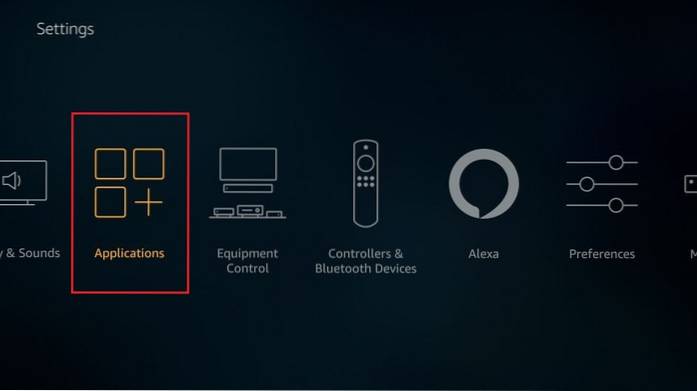
3. Velg Administrer installerte applikasjoner
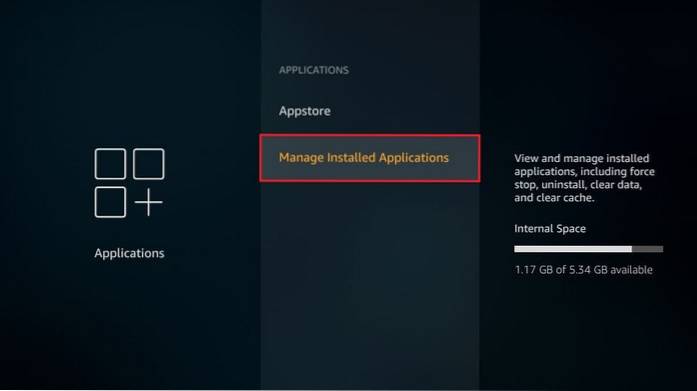
4. Klikk på appen du vil slette hurtigbufferen for
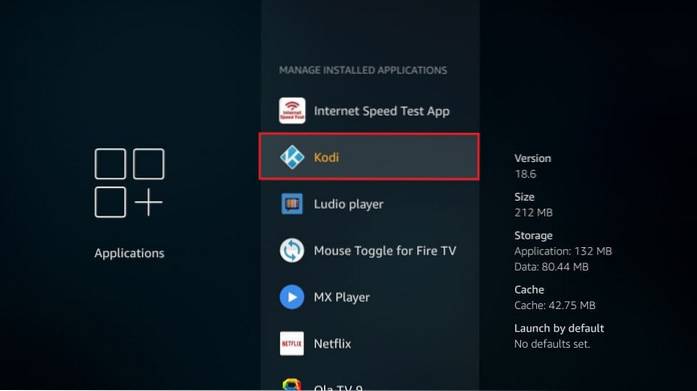
5. Klikk Tøm cache
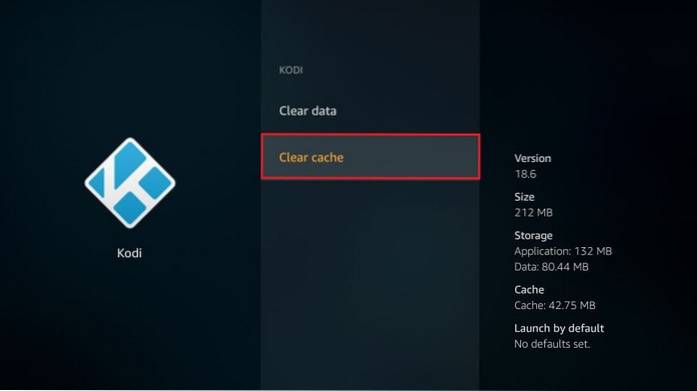
9. Ikke slå på foreldrekontroll
Innstillingen Foreldrekontroll begrenser tilgangen til videoer, kjøp og visse typer innhold.
Mens foreldrekontroll vanligvis er ment å forhindre at barn får tilgang til upassende innhold og foretar ikke godkjente kjøp, begrenser de like godt andre brukere.
Ved å slå på foreldrekontrollen kan du PIN-beskytte alle kjøp, PIN-beskytte applanseringer og plassere visningsbegrensninger på visse typer Amazon Prime-innhold..
Amazon Prime-innhold er begrenset av følgende kategorier (med foreldrekontroll slått PÅ):
- Generelt (egnet for alle aldre): Ubegrenset / aktivert som standard
- Familie (Passer for alderen 7+): Ubegrenset / aktivert som standard
- Tenåring (13+): Begrenset / PIN-beskyttet
- Unge voksne (16+): Begrenset / PIN-beskyttet
- Eldre (18+): Begrenset / PIN-beskyttet
Du kan aktivere foreldrekontroll under FireStick-oppsettet. Hvis du ikke gjorde det, kan du gjøre det når som helst senere:
1. Gå til FireStick Innstillinger

2. Klikk Preferanser

3. Klikk på Foreldre kontroll
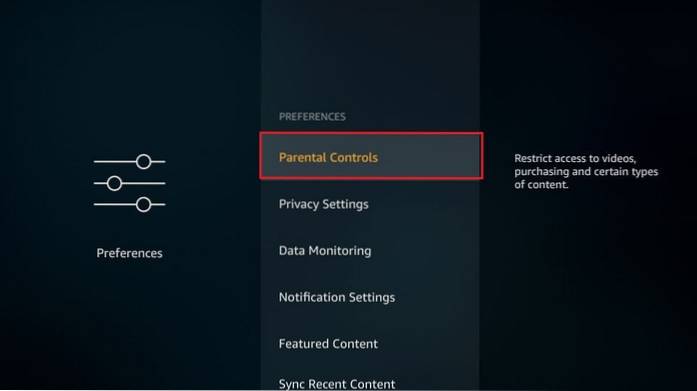
4. Klikk på Foreldre kontroll en gang til
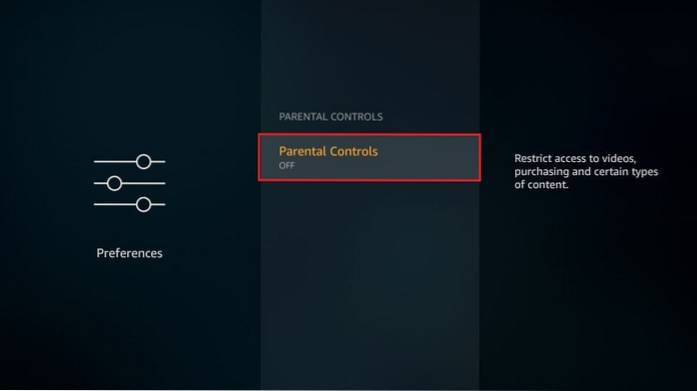
5. Skriv inn en 5-sifret PIN-kode
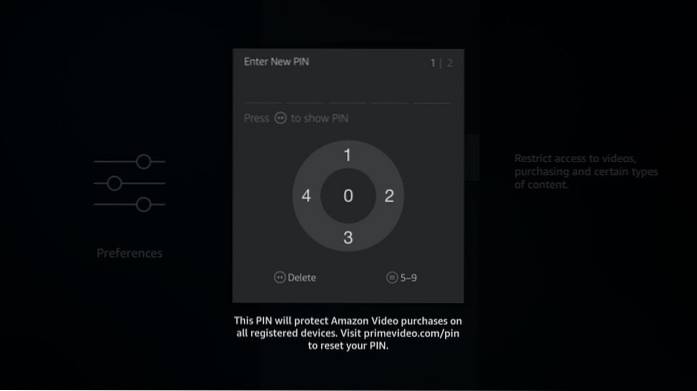
6. Tast inn PIN-koden på nytt
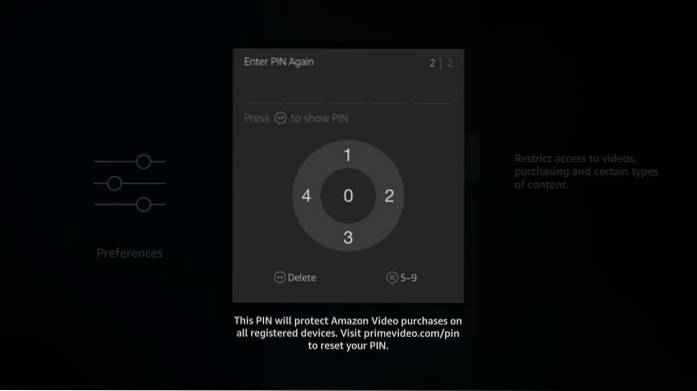
7. Du vil se denne meldingen når PIN-koden er konfigurert. Klikk OK
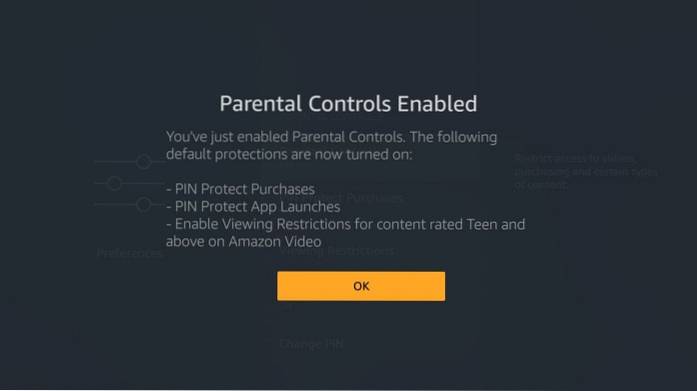
Innpakning
Så her er listen min over de vanligste FireStick-feilene brukerne gjør. Etter å ha tatt vare på problemene jeg har oppført her, har jeg vært i stand til å forbedre min FireStick-opplevelse sterkt. Jeg håper det samme for deg. Hvis du føler at jeg savnet noe viktig, eller hvis du har noe å bidra med, kan du gjerne gi meg beskjed gjennom kommentarfeltet nedenfor.
Kan hende du også liker:
- Hvordan jailbreak en Fire TV Stick
- Slik løser du problemer med Firestick-buffering
- Hvordan fikse Fire TV-fjernkontrollen
- Topp apper for Amazon Fire TV-enheter
 ComputersHowto
ComputersHowto